Mengenrabattpreise
Sie können in Ihrem Shop Preisstufen für einzelne Produkte und Produktvarianten basierend auf der Menge festlegen. Beispiel: Ein Produkt kostet 10 €, aber wenn ein Kunde 5 davon kauft, beträgt der Preis 9 € pro Produkt.
Auf der Produktseite wird Ihren Kunden ein Text angezeigt, in dem die Mengenrabatte und die vergünstigten Preise je nach Anzahl der gekauften Artikel erklärt werden.
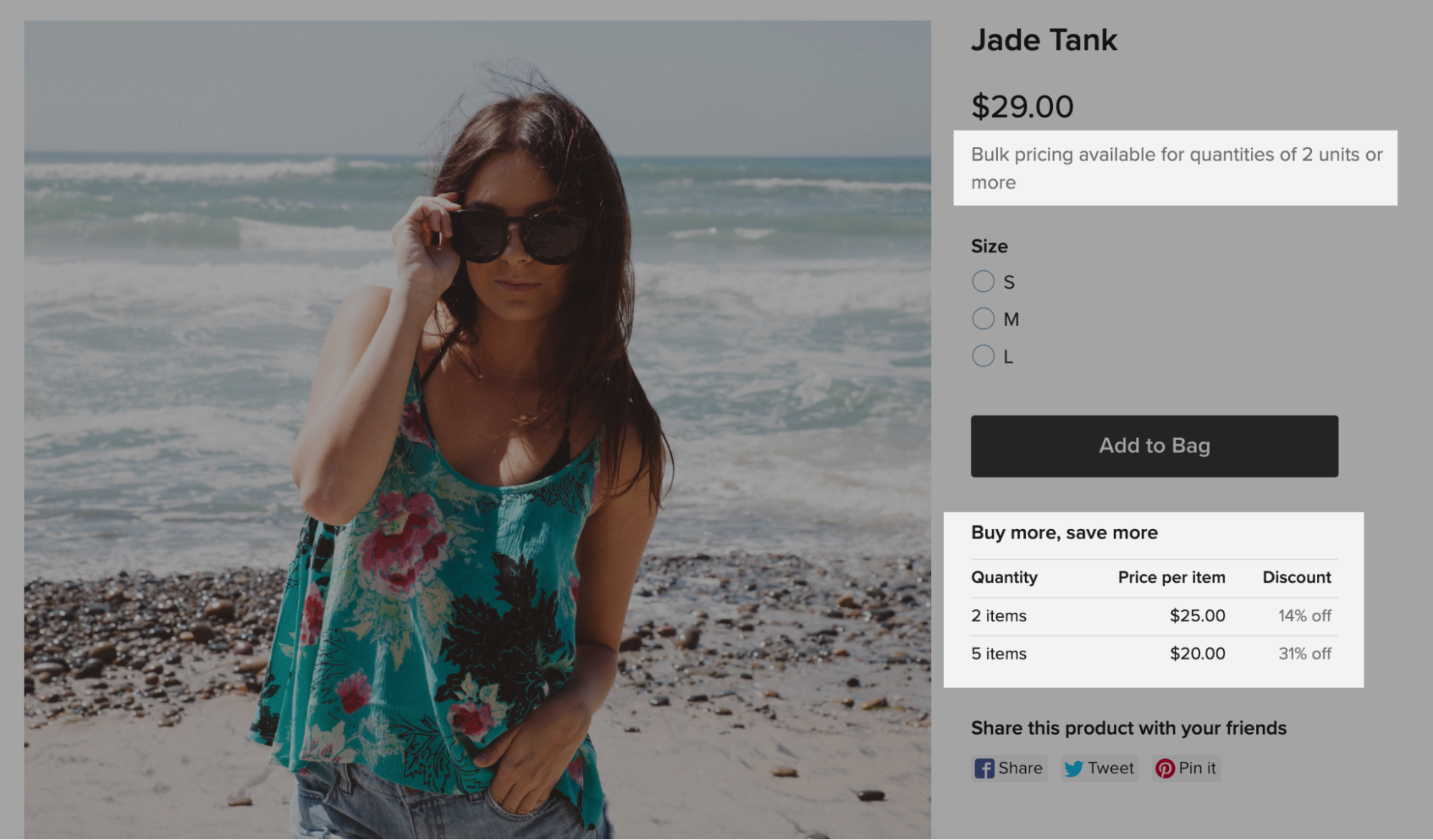
Sie können Ribbons zu Produkten mit Mengenrabatten hinzufügen, um sie zusätzlich im Schaufenster hervorzuheben.
Einrichten von Mengenrabattpreisen für Produkte
Ein Artikel mit Mengenrabatt muss eine oder mehrere Mengenstufen haben, mit Preisen, die niedriger sind als der ursprüngliche Preis des Produkts.
Um den Mengenrabattpreis für einen Artikel festzulegen:
- Gehen Sie von Ihrer Shop-Verwaltung aus zu Produkte → Produkte.
- Öffnen Sie das Produkt, für das Sie den Mengenrabattpreis hinzufügen möchten.
- Klicken Sie neben dem Preis auf Preisoptionen verwalten.
- Klicken Sie auf Mengenrabattpreise, um die Einstellungen für die Mengenpreise anzuzeigen.
- Geben Sie die Mengen und Preise pro Artikel ein:

- Klicken Sie auf Zeile hinzufügen, um eine weitere Preisstufe hinzuzufügen (falls erforderlich).
- Speichern Sie die Änderungen.
- Gehen Sie in der iOS-App, zu Produkte.
- Tippen Sie auf das Produkt, für das Sie den Mengenrabattpreis hinzufügen möchten.
- Tippen Sie auf den Preis.
- Tippen Sie auf Mengenrabattpreise festlegen.
- Geben Sie die Mengen und Preise pro Artikel ein.
- Tippen Sie auf Hinzufügen.
- Tippen Sie Preis für N und mehr hinzufügen um eine weitere Preisstufe hinzuzufügen (falls erforderlich).
- Gehen Sie in der Android-App, zu Produkte.
- Tippen Sie auf das Produkt, für das Sie den Mengenrabattpreis hinzufügen möchten.
- Tippen Sie auf den Preis.
- Tippen Sie auf Mengenrabattpreise festlegen.
- Geben Sie die Mengen und Preise pro Artikel ein.
- Tippen Sie auf das Häkchensymbol, um die Änderungen zu speichern.
- Tippen Sie auf das Plus-Symbol in der rechten unteren Ecke, um einen weiteren Preis pro Artikel hinzuzufügen (falls erforderlich).
Das war’s! Ihr Artikel hat jetzt die Mengenrabatt-Informationen auf der Produktseite. Rabatte werden sofort angewendet, wenn ein Käufer die entsprechende Menge des Produkts in den Warenkorb legt.
Um sicherzustellen, dass die Mengenrabatte auf Ihren Produktseiten angezeigt werden, gehen Sie zu Design → Seitenleiste und prüfen Sie, ob Großhandelspreise markiert sind.
Wenn Sie Produktoptionen verwenden, werden mehrere verschiedene Optionen für ein Produkt im Warenkorb immer noch als ein Produkt betrachtet. Es ist also möglich, verschiedene Optionen zu kombinieren und den Mengenrabatt für diesen Kauf zu erhalten. Fügen Sie zum Beispiel 2 blaue T-Shirts, 2 grüne und 1 gelbes dem Warenkorb für einen Mengenrabatt hinzu, der ab 5 Artikeln beginnt.
Standardmäßig werden die Mengenrabattpreise, die Sie für Ihr Produkt festgelegt haben, auf alle Produktvarianten angewendet. Sie können bei Bedarf auch individuelle Mengenrabattkonten für Ihre Varianten anlegen.
Einrichten von Mengenrabattpreisen für Produktvarianten
Sie können für jedes Variante Ihres Produkts einen eigenen Mengenrabattpreis festlegen. Zum Beispiel, um die größten Mengenrabatte für die am wenigsten verkauften Varianten anzubieten.
Wenn es für Ihr Produkt keine Varianten gibt, oder die Preise für Ihre Produktvarianten identisch sein sollen, müssen Sie nur die Preisstufen zum Produkt selbst hinzufügen.
Nachdem Sie Mengenrabatte für einzelne Produktvarianten hinzugefügt haben, sehen die Kunden den Preis der Standard-Produktvariante beim Anzeigen der Produktseite. Wenn Sie eine bestimmte Variante auf der Detailseite des Produkts auswählen, werden die Mengenrabatte sofort angepasst. Wenn Ihr Produkt keine voreingestellte Standardvariante hat, wird zuerst der Basispreis des Produkts angezeigt.
Um den Mengenrabattpreis für eine Produktvariante festzulegen:
- Gehen Sie von Ihrer Shop-Verwaltung aus zu Produkte → Produkte.
- Wählen Sie das Produkt aus.
- Gehen Sie zur Registerkarte Optionen → Varianten.
- Finden Sie die Variante, für die Sie den Mengenrabattpreis hinzufügen möchten, und klicken Sie dann auf Verwalten:

- Klicken Sie auf das Pfeilsymbol neben dem Feld Preis.
- Klicken Sie auf Mengenrabattpreise, um die Einstellungen für die Mengenpreise anzuzeigen.
- Geben Sie die Mengen und Preise pro Artikel ein:

- Klicken Sie auf Zeile hinzufügen, um eine weitere Preisstufe hinzuzufügen (falls erforderlich).
- Klicken Sie auf OK und anschließend auf Speichern.
- Gehen Sie in der iOS-App, zu Produkte.
- Tippen Sie auf das Produkt.
- Scrollen Sie nach unten zu Optionen und Varianten.
- Tippen Sie auf die Variante, für die Sie den Mengenrabattpreis hinzufügen möchten.
- Scrollen Sie nach unten und tippen Sie auf Mengenrabattpreise festlegen.
- Geben Sie die Mengen und Preise pro Artikel ein.
- Tippen Sie auf Hinzufügen.
- Tippen Sie auf Preis für N und mehr hinzufügen, um eine weitere Preisstufe hinzuzufügen (falls erforderlich).
Derzeit können Sie den Mengenrabattpreis für Produktvarianten von der App für Android aus nicht festlegen.
Das war’s! Sie haben eine Mengenrabattpreis für eine individuelle Produktvariante hinzugefügt. Wenn ein Kunde nun diese Variante auf der Produktseite auswählt, werden die Informationen zum Mengenrabatt angezeigt. Rabatte werden sofort angewendet, wenn ein Käufer die berechtigte Menge der Produktvariation in den Warenkorb legt.
Ähnliche Artikel
Produktvarianten
Lagerbestand von Produkten mit Optionen verwalten
Verkaufspreise